ਵਿਸ਼ਾ - ਸੂਚੀ
ਕਦੇ-ਕਦੇ ਸਾਨੂੰ ਕੰਮ ਕਰਨ ਲਈ ਕੁਝ ਡਾਟਾ ਖੋਜਣ ਦੀ ਲੋੜ ਹੋ ਸਕਦੀ ਹੈ। ਪਰ ਜਦੋਂ ਡੇਟਾਸੈਟ ਬਹੁਤ ਵੱਡਾ ਹੁੰਦਾ ਹੈ, ਤਾਂ ਇਹ ਲੱਭਣਾ ਅਸਲ ਵਿੱਚ ਮੁਸ਼ਕਲ ਹੁੰਦਾ ਹੈ ਜੋ ਅਸੀਂ ਲੱਭ ਰਹੇ ਹਾਂ। ਇਸ ਲੇਖ ਵਿੱਚ, ਅਸੀਂ ਤੁਹਾਨੂੰ ਦਿਖਾਵਾਂਗੇ ਕਿ ਕਿਵੇਂ ਵੱਖ-ਵੱਖ ਮਾਪਦੰਡਾਂ ਦੇ ਆਧਾਰ 'ਤੇ ਐਕਸਲ ਤੋਂ ਡਾਟਾ ਐਕਸਟਰੈਕਟ ਕਰਨਾ ਹੈ ।
ਪ੍ਰੈਕਟਿਸ ਟੈਂਪਲੇਟ ਡਾਊਨਲੋਡ ਕਰੋ
ਤੁਸੀਂ ਡਾਉਨਲੋਡ ਕਰ ਸਕਦੇ ਹੋ। ਇੱਥੋਂ ਮੁਫ਼ਤ ਅਭਿਆਸ ਐਕਸਲ ਟੈਂਪਲੇਟ।
Criteria.xlsx ਦੇ ਆਧਾਰ 'ਤੇ ਡੇਟਾ ਐਕਸਟਰੈਕਟ ਕਰੋ
ਮਾਪਦੰਡ ਦੇ ਆਧਾਰ 'ਤੇ ਐਕਸਲ ਤੋਂ ਡੇਟਾ ਐਕਸਟਰੈਕਟ ਕਰਨ ਦੇ 5 ਤਰੀਕੇ<2
ਇਹ ਸੈਕਸ਼ਨ ਕੁਝ ਮਾਪਦੰਡਾਂ ਦੇ ਆਧਾਰ 'ਤੇ ਐਕਸਲ ਤੋਂ ਡੇਟਾ ਐਕਸਟਰੈਕਟ ਕਰਨ ਦੇ 5 ਵੱਖ-ਵੱਖ ਤਰੀਕਿਆਂ ਬਾਰੇ ਚਰਚਾ ਕਰੇਗਾ।
1. ਰੇਂਜ ਮਾਪਦੰਡ ਦੇ ਅਧਾਰ 'ਤੇ ਐਕਸਲ ਤੋਂ ਡੇਟਾ ਐਕਸਟਰੈਕਟ ਕਰਨ ਲਈ ਐਰੇ ਫਾਰਮੂਲਾ ਲਾਗੂ ਕਰਨਾ
ਉਦਾਹਰਣ ਵਜੋਂ ਹੇਠਾਂ ਦਿੱਤੇ ਡੇਟਾਸੈਟ ਤੋਂ, ਅਸੀਂ ਤੁਹਾਨੂੰ ਰੇਂਜ ਦੇ ਅਧਾਰ ਤੇ ਡੇਟਾ ਐਕਸਟਰੈਕਟ ਕਰਨ ਦੀ ਪ੍ਰਕਿਰਿਆ ਦਾ ਵਰਣਨ ਕਰਾਂਗੇ। ਮੰਨ ਲਓ, ਸਾਡੇ ਕੋਲ ਵਿਦਿਆਰਥੀਆਂ ਦੇ ਵੇਰਵਿਆਂ ਦਾ ਇੱਕ ਡੇਟਾਸੈਟ ਹੈ, ਜਿੱਥੋਂ ਅਸੀਂ ਸਿਰਫ਼ ਉਹਨਾਂ ਵਿਦਿਆਰਥੀਆਂ ਦੇ ਵੇਰਵਿਆਂ ਨੂੰ ਪ੍ਰਾਪਤ ਕਰਨਾ ਚਾਹੁੰਦੇ ਹਾਂ ਜਿਨ੍ਹਾਂ ਨੇ 80 ਤੋਂ 100 ਤੱਕ ਅੰਕ ਪ੍ਰਾਪਤ ਕੀਤੇ ਹਨ।
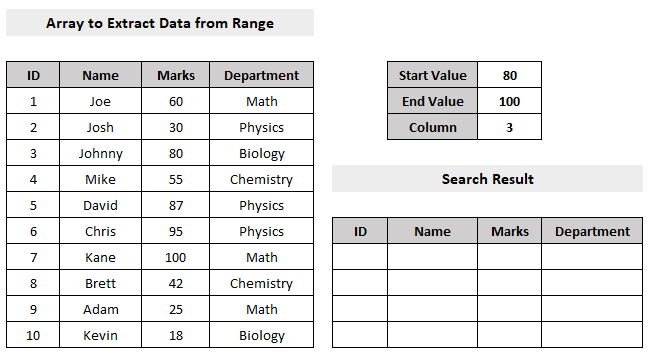
ਐਰੇ ਫਾਰਮੂਲੇ ਦੀ ਵਰਤੋਂ ਕਰਦੇ ਹੋਏ ਕਿਸੇ ਖਾਸ ਰੇਂਜ ਦੇ ਆਧਾਰ 'ਤੇ ਡਾਟਾ ਐਕਸਟਰੈਕਟ ਕਰਨ ਦੇ ਕਦਮ ਹੇਠਾਂ ਦਿੱਤੇ ਗਏ ਹਨ।
ਪੜਾਅ:
- ਪਹਿਲਾਂ, ਸਟੋਰ ਕਰੋ ਬਾਅਦ ਵਿੱਚ ਉਹਨਾਂ ਨਾਲ ਕੰਮ ਕਰਨ ਲਈ ਦੂਜੇ ਸੈੱਲਾਂ ਵਿੱਚ ਸਥਿਤੀ। ਇਸਦਾ ਮਤਲਬ ਹੈ ਕਿ ਜਿਵੇਂ ਕਿ ਅਸੀਂ 80 ਤੋਂ 100 ਤੱਕ ਦੇ ਅੰਕ ਪ੍ਰਾਪਤ ਕਰਨ ਵਾਲੇ ਵਿਦਿਆਰਥੀਆਂ ਦੇ ਵੇਰਵੇ ਕੱਢ ਰਹੇ ਹਾਂ, ਅਸੀਂ 80 ਨੂੰ ਸ਼ੁਰੂਆਤੀ ਮੁੱਲ ਅਤੇ 100 ਨੂੰ ਅੰਤਮ ਮੁੱਲ ਦੇ ਰੂਪ ਵਿੱਚ ਸੈੱਲ I4 ਅਤੇ I5 ਕ੍ਰਮਵਾਰ।
ਨਾਲ ਹੀ, ਸਾਨੂੰ ਕਾਲਮ ਨੂੰ ਵੀ ਸਟੋਰ ਕਰਨ ਦੀ ਲੋੜ ਹੈ ਜਿੱਥੋਂ ਅਸੀਂ ਦੇਖਾਂਗੇ।ਬਾਅਦ ਵਿੱਚ ਵਰਤਣ ਲਈ ਤੁਹਾਡੀ ਵਰਕਸ਼ੀਟ ਵਿੱਚ ਸਥਿਤੀ। ਹੇਠਾਂ ਦਿੱਤੀ ਤਸਵੀਰ ਦੇਖੋ ਜਿੱਥੇ ਅਸੀਂ ਵਿਦਿਆਰਥੀਆਂ ਦੇ 80 ਤੋਂ 100 ਦੇ ਵੇਰਵਿਆਂ ਨੂੰ ਦੋ ਵੱਖ-ਵੱਖ ਸੈੱਲਾਂ ਵਿੱਚ >=80 ਅਤੇ <=100<2 ਵਿੱਚ ਐਕਸਟਰੈਕਟ ਕਰਨ ਦੀ ਸਾਡੀ ਸਥਿਤੀ ਨੂੰ ਪਰਿਭਾਸ਼ਿਤ ਕਰਦੇ ਹਾਂ।> ਮਾਰਕਸ ਦੇ ਅਧੀਨ ਅਤੇ ਅਸੀਂ ਬਾਅਦ ਵਿੱਚ ਸਾਡੇ ਕੰਮ ਵਿੱਚ ਉਹਨਾਂ ਸੈੱਲਾਂ ਦੇ ਸੈੱਲ ਰੈਫਰੈਂਸ ਨੰਬਰ ਦੀ ਵਰਤੋਂ ਕਰਾਂਗੇ।
26>
ਕਰਨ ਲਈ ਕਦਮ ਐਕਸਲ ਦੇ ਐਡਵਾਂਸਡ ਫਿਲਟਰ ਦੀ ਵਰਤੋਂ ਕਰਦੇ ਹੋਏ ਇੱਕ ਖਾਸ ਰੇਂਜ 'ਤੇ ਆਧਾਰਿਤ ਡੇਟਾ ਨੂੰ ਐਕਸਟਰੈਕਟ ਕਰਨਾ ਹੇਠਾਂ ਦਿੱਤਾ ਗਿਆ ਹੈ।
ਪੜਾਅ:
- ਸਭ ਤੋਂ ਪਹਿਲਾਂ, ਪੂਰੀ ਡਾਟਾ ਸਾਰਣੀ<2 ਨੂੰ ਚੁਣੋ।>.
- ਦੂਜਾ, ਡੇਟਾ -> 'ਤੇ ਜਾਓ। ਐਡਵਾਂਸਡ ।
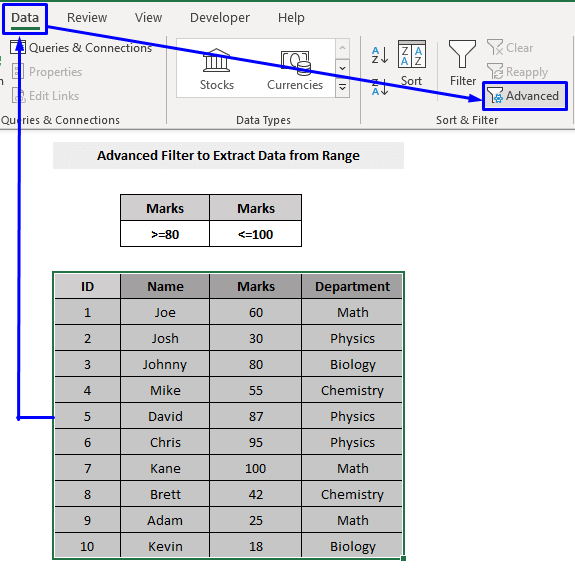
- ਅੰਤ ਵਿੱਚ, ਤੁਸੀਂ ਆਪਣੇ ਚੁਣੇ ਡੇਟਾ ਦੀ ਰੇਂਜ <ਦੇ ਅੱਗੇ ਵਾਲੇ ਬਾਕਸ ਵਿੱਚ ਵੇਖੋਗੇ। 1>ਸੂਚੀ ਰੇਂਜ ਵਿਕਲਪ।
- ਫਿਰ, ਮਾਪਦੰਡ ਰੇਂਜ ਦੇ ਅੱਗੇ ਵਾਲੇ ਬਾਕਸ ਵਿੱਚ, ਪਰਿਭਾਸ਼ਿਤ ਸ਼ਰਤਾਂ ਵਾਲੇ ਸੈੱਲਾਂ ਨੂੰ ਚੁਣੋ । ਤੁਸੀਂ ਦੇਖੋਗੇ ਕਿ ਵਰਕਸ਼ੀਟ ਦਾ ਨਾਮ ਪਹਿਲਾਂ ਤੋਂ ਪਰਿਭਾਸ਼ਿਤ ਸ਼ਰਤਾਂ ਨੂੰ ਰੱਖਣ ਦੇ ਸੈੱਲ ਸੰਦਰਭ ਸੰਖਿਆਵਾਂ ਦੀ ਪਾਲਣਾ ਕਰਦੇ ਹੋਏ, ਉੱਥੇ ਸਵੈ-ਤਿਆਰ ਹੋ ਜਾਵੇਗਾ।
- ਅੰਤ ਵਿੱਚ, ਠੀਕ ਹੈ 'ਤੇ ਕਲਿੱਕ ਕਰੋ।
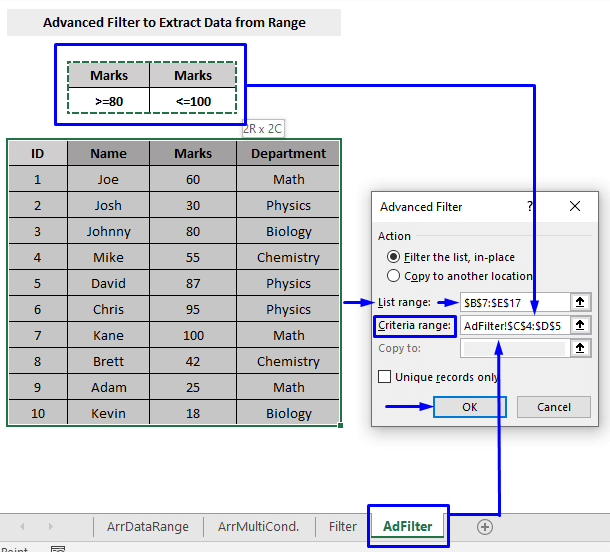
ਨਤੀਜੇ ਵਜੋਂ, ਤੁਹਾਨੂੰ ਸਿਰਫ਼ ਉਹਨਾਂ ਵਿਦਿਆਰਥੀਆਂ ਲਈ ਸਾਰੇ ਵੇਰਵੇ ਪ੍ਰਾਪਤ ਹੋਣਗੇ ਜਿਨ੍ਹਾਂ ਨੇ 80 ਤੋਂ 100 ਤੱਕ ਅੰਕ ਪ੍ਰਾਪਤ ਕੀਤੇ ਹਨ।
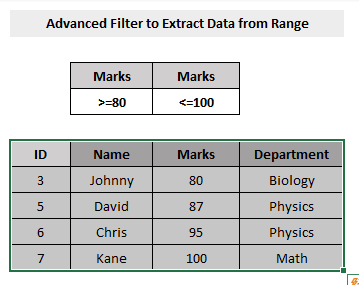
ਹੋਰ ਪੜ੍ਹੋ: ਐਕਸਲ ਵਿੱਚ ਫਿਲਟਰ ਕੀਤੇ ਡੇਟਾ ਨੂੰ ਹੋਰ ਸ਼ੀਟ ਵਿੱਚ ਐਕਸਟਰੈਕਟ ਕਰੋ (4 ਢੰਗ)
5. ਰੇਂਜ ਮਾਪਦੰਡ ਦੇ ਆਧਾਰ 'ਤੇ ਐਕਸਲ ਪਰਿਭਾਸ਼ਿਤ ਸਾਰਣੀ ਤੋਂ ਡੇਟਾ ਐਕਸਟਰੈਕਟ ਕਰੋ
ਤੁਸੀਂ ਫਿਲਟਰ ਦੀ ਵਰਤੋਂ ਕਰਕੇ ਆਪਣੀ ਐਕਸਲ ਵਰਕਸ਼ੀਟ ਤੋਂ ਇੱਕ ਐਕਸਲ ਪਰਿਭਾਸ਼ਿਤ ਸਾਰਣੀ ਤੋਂ ਡੇਟਾ ਐਕਸਟਰੈਕਟ ਕਰ ਸਕਦੇ ਹੋਵਿਕਲਪ।
ਹੇਠ ਦਿੱਤੇ ਅਸੰਗਠਿਤ ਡੇਟਾਸੈਟ 'ਤੇ ਗੌਰ ਕਰੋ, ਜਿਸ ਨੂੰ ਅਸੀਂ ਪਹਿਲਾਂ ਇੱਕ ਐਕਸਲ ਟੇਬਲ ਦੇ ਤੌਰ 'ਤੇ ਪਰਿਭਾਸ਼ਿਤ ਕਰਾਂਗੇ ਅਤੇ ਫਿਰ ਉੱਥੋਂ ਡੇਟਾ ਐਕਸਟਰੈਕਟ ਕਰਾਂਗੇ।
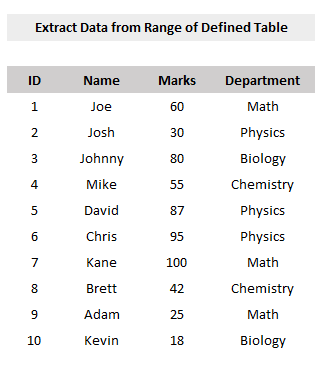
ਡਾਟਾ ਕੱਢਣ ਲਈ ਕਦਮ ਐਕਸਲ ਤੋਂ ਇੱਕ ਖਾਸ ਰੇਂਜ ਦੇ ਅਧਾਰ ਤੇ ਪਰਿਭਾਸ਼ਿਤ ਸਾਰਣੀ ਹੇਠਾਂ ਦਿੱਤੀ ਗਈ ਹੈ।
ਪੜਾਅ:
- ਸ਼ੁਰੂ ਵਿੱਚ, ਕੋਈ ਵੀ ਸੈੱਲ ਚੁਣੋ। ਤੁਹਾਡਾ ਡੇਟਾਸੈਟ ਅਤੇ Ctrl T ਦਬਾਓ।

- ਫਿਰ, ਇੱਕ ਪੌਪ-ਅੱਪ ਟੇਬਲ ਬਣਾਓ ਬਾਕਸ ਹੋਵੇਗਾ। ਦਿਖਾਈ ਦੇ ਰਿਹਾ ਹੈ, ਤੁਹਾਡੇ ਡੇਟਾਸੈਟ ਦੀ ਰੇਂਜ ਨੂੰ ਮੁੱਲਾਂ ਦੇ ਰੂਪ ਵਿੱਚ ਦਿਖਾ ਰਿਹਾ ਹੈ । ਚੈੱਕ ਬਾਕਸ ਨੂੰ ਰੱਖੋ ਮੇਰੀ ਸਾਰਣੀ ਵਿੱਚ ਸਿਰਲੇਖ ਹਨ ਚਿੰਨ੍ਹਿਤ।
- ਬਾਅਦ ਵਿੱਚ, ਠੀਕ ਹੈ 'ਤੇ ਕਲਿੱਕ ਕਰੋ।
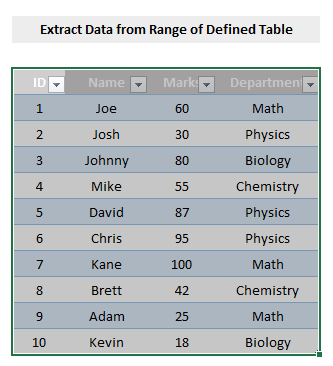
ਇਹ ਇੱਕ ਡ੍ਰੌਪ-ਡਾਉਨ ਬਟਨ ਸਿਰਲੇਖਾਂ ਦੇ ਨਾਲ ਤੁਹਾਡੇ ਡੇਟਾਸੈਟ ਦੇ ਅਧਾਰ ਤੇ ਇੱਕ ਸਾਰਣੀ ਆਟੋ-ਜਨਰੇਟ ਕਰੇਗਾ ।
- ਫਿਰ, ਜਿਵੇਂ ਅਸੀਂ ਪਹਿਲਾਂ ਤੁਹਾਨੂੰ ਦਿਖਾਇਆ ਗਿਆ ਸੀ, ਮਾਰਕਸ ਕਾਲਮ ਦੇ ਅੱਗੇ ਡ੍ਰੌਪ-ਡਾਊਨ ਬਟਨ 'ਤੇ ਕਲਿੱਕ ਕਰੋ ਕਿਉਂਕਿ ਅਸੀਂ ਅੰਕਾਂ ਦੇ ਆਧਾਰ 'ਤੇ ਡੇਟਾ ਐਕਸਟਰੈਕਟ ਕਰਨਾ ਚਾਹੁੰਦੇ ਹਾਂ। 1>ਨੰਬਰ ਫਿਲਟਰ -> ਵਿਚਕਾਰ… (ਦੁਬਾਰਾ, ਜਿਵੇਂ ਕਿ ਅਸੀਂ ਡਾਟਾ ਕੱਢ ਰਹੇ ਹਾਂ 80 ਤੋਂ 100 ਦੇ ਵਿਚਕਾਰ, ਅਸੀਂ ਵਿਕਲਪ ਚੁਣਦੇ ਹਾਂ ਵਿਚਕਾਰ । ਤੁਸੀਂ ਆਪਣੇ ਮਾਪਦੰਡ ਦੇ ਅਨੁਸਾਰ ਸੂਚੀ ਵਿੱਚੋਂ ਕੋਈ ਹੋਰ ਵਿਕਲਪ ਚੁਣ ਸਕਦੇ ਹੋ) .
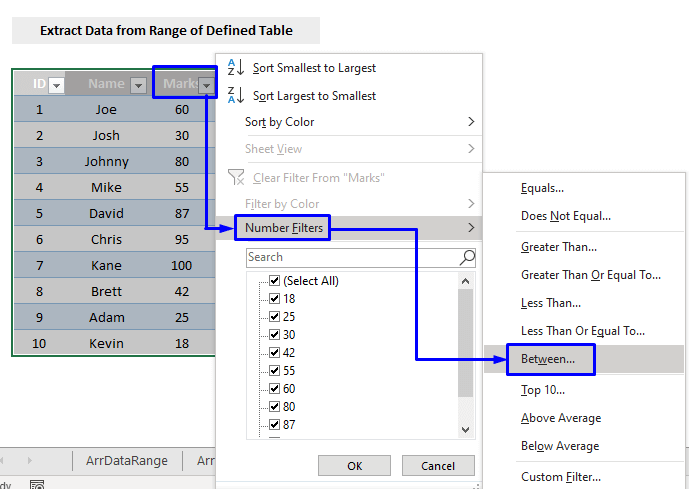
- ਹੁਣ, ਪੌਪ-ਅੱਪ ਕਸਟਮ ਆਟੋਫਿਲਟਰ ਬਾਕਸ ਤੋਂ, 80 ਨੂੰ ਚੁਣੋ। 1>ਡ੍ਰੌਪ-ਡਾਉਨ ਸੂਚੀ ਜੋ ਕਿ ਦੇ ਅੱਗੇ ਡ੍ਰੌਪ-ਡਾਊਨ ਬਟਨ 'ਤੇ ਕਲਿੱਕ ਕਰਨ ਨਾਲ ਦਿਖਾਈ ਦੇਵੇਗੀ, ਲੇਬਲ ਤੋਂ ਵੱਧ ਜਾਂ ਬਰਾਬਰ ਹੈ, ਅਤੇ 100<ਨੂੰ ਚੁਣੋ। 2> ਲੇਬਲ ਬਾਕਸ ਵਿੱਚ ਘੱਟ ਹੈ ਦੇ ਬਰਾਬਰ ਜਾਂ ਬਰਾਬਰ।
- ਅੰਤ ਵਿੱਚ, ਠੀਕ ਹੈ 'ਤੇ ਕਲਿੱਕ ਕਰੋ।
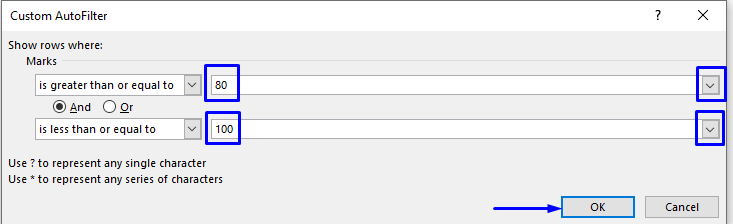
ਅੰਤ ਵਿੱਚ, ਤੁਸੀਂ ਪ੍ਰਾਪਤ ਕਰੋਗੇ ਇੱਕ ਐਕਸਲ ਪਰਿਭਾਸ਼ਿਤ ਸਾਰਣੀ ਜਿਸ ਵਿੱਚ ਸਿਰਫ਼ 80 ਤੋਂ 100 ਤੱਕ ਦੇ ਅੰਕ ਪ੍ਰਾਪਤ ਕਰਨ ਵਾਲੇ ਵਿਦਿਆਰਥੀਆਂ ਦੇ ਵੇਰਵੇ ਹਨ।
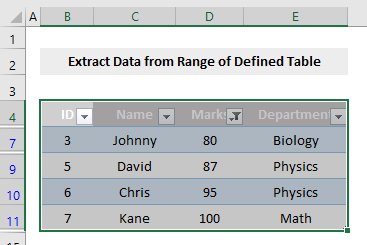
ਹੋਰ ਪੜ੍ਹੋ: ਡੇਟਾ ਕਿਵੇਂ ਐਕਸਟਰੈਕਟ ਕਰਨਾ ਹੈ ਐਕਸਲ ਵਿੱਚ ਮਲਟੀਪਲ ਮਾਪਦੰਡਾਂ 'ਤੇ ਆਧਾਰਿਤ ਟੇਬਲ ਤੋਂ
ਮਨ ਵਿੱਚ ਰੱਖੋ
- ਜਿਵੇਂ ਕਿ ਮੁੱਲ ਦੀ ਖੋਜ ਕਰਨ ਲਈ ਡੇਟਾ ਟੇਬਲ ਐਰੇ ਦੀ ਰੇਂਜ ਫਿਕਸ ਕੀਤੀ ਗਈ ਹੈ , ਐਰੇ ਟੇਬਲ ਦੇ ਸੈੱਲ ਸੰਦਰਭ ਸੰਖਿਆ ਦੇ ਸਾਹਮਣੇ ਡਾਲਰ ($) ਚਿੰਨ੍ਹ ਲਗਾਉਣਾ ਨਾ ਭੁੱਲੋ।
- ਐਰੇ ਮੁੱਲਾਂ ਨਾਲ ਕੰਮ ਕਰਦੇ ਸਮੇਂ, <ਨੂੰ ਦਬਾਉਣਾ ਨਾ ਭੁੱਲੋ। ਨਤੀਜੇ ਕੱਢਦੇ ਹੋਏ ਆਪਣੇ ਕੀਬੋਰਡ 'ਤੇ 1>Ctrl + Shift + Enter । ਸਿਰਫ਼ Enter ਨੂੰ ਦਬਾਉਣ ਨਾਲ ਹੀ ਕੰਮ ਕਰੇਗਾ ਜਦੋਂ ਤੁਸੀਂ Microsoft 365 ਦੀ ਵਰਤੋਂ ਕਰ ਰਹੇ ਹੋਵੋ।
- Ctrl + Shift + Enter ਦਬਾਉਣ ਤੋਂ ਬਾਅਦ, ਤੁਸੀਂ ਵੇਖੋਗੇ ਕਿ ਫਾਰਮੂਲਾ ਪੱਟੀ ਨੇ ਫਾਰਮੂਲੇ ਨੂੰ ਕਰਲੀ ਬਰੇਸ {} ਵਿੱਚ ਨੱਥੀ ਕੀਤਾ, ਇਸਨੂੰ ਇੱਕ ਐਰੇ ਫਾਰਮੂਲੇ ਵਜੋਂ ਘੋਸ਼ਿਤ ਕੀਤਾ। ਉਹਨਾਂ ਬਰੈਕਟਾਂ {} ਨੂੰ ਆਪਣੇ ਆਪ ਟਾਈਪ ਨਾ ਕਰੋ, ਐਕਸਲ ਇਹ ਤੁਹਾਡੇ ਲਈ ਆਪਣੇ ਆਪ ਕਰਦਾ ਹੈ।
ਸਿੱਟਾ
ਇਸ ਲੇਖ ਵਿੱਚ, ਅਸੀਂ ਵੱਖ-ਵੱਖ ਮਾਪਦੰਡਾਂ ਦੇ ਆਧਾਰ 'ਤੇ ਐਕਸਲ ਤੋਂ ਡਾਟਾ ਐਕਸਟਰੈਕਟ ਕਰਨਾ ਸਿੱਖ ਲਿਆ ਹੈ। ਮੈਨੂੰ ਉਮੀਦ ਹੈ ਕਿ ਇਹ ਲੇਖ ਤੁਹਾਡੇ ਲਈ ਬਹੁਤ ਲਾਭਦਾਇਕ ਰਿਹਾ ਹੈ. ਜੇਕਰ ਤੁਹਾਡੇ ਕੋਲ ਵਿਸ਼ੇ ਬਾਰੇ ਕੋਈ ਸਵਾਲ ਹੈ ਤਾਂ ਬੇਝਿਜਕ ਪੁੱਛੋ।
ਸਾਡੇ ਸਟੋਰ ਕੀਤੇ ਮੁੱਲਾਂ ਲਈ। ਭਾਵ, ਅੰਕ 80 ਅਤੇ 100 ਮਾਰਕਸ ਕਾਲਮਵਿੱਚ ਹਨ ਜੋ ਕਿ ਸਾਡੇ ਡੇਟਾਸੈਟ ਵਿੱਚ ਤੀਜਾ ਕਾਲਮਹੈ, ਇਸਲਈ ਅਸੀਂ 3 ਵਿੱਚ 3 ਨੂੰ ਕਾਲਮ ਮੁੱਲ ਦੇ ਤੌਰ ਤੇ ਸਟੋਰ ਕੀਤਾ ਹੈ।>ਸੈੱਲ I6। =INDEX($B$5:$E$14,SMALL(IF((INDEX($B$5:$E$14,,$I$6)=$I$4),MATCH(ROW($B$5:$E$14),ROW($B$5:$E$14)),""),ROWS(G11:$G$11)),COLUMNS($A$1:A1))
- ਤੀਜਾ, ਆਪਣੇ ਕੀਬੋਰਡ 'ਤੇ Ctrl + Shift + Enter ਦਬਾਓ।
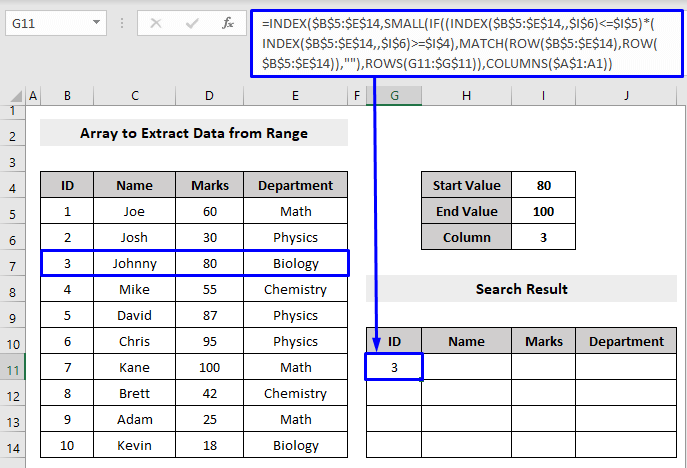
ਫਿਰ, ਤੁਹਾਨੂੰ ਨਤੀਜਾ ਸੈੱਲ ਵਿੱਚ ਤੁਹਾਡੀ ਸਥਿਤੀ ਨਾਲ ਮੇਲ ਖਾਂਦਾ ਪਹਿਲਾ ਐਕਸਟਰੈਕਟ ਕੀਤਾ ਡੇਟਾ ਮਿਲੇਗਾ। ਜਿਵੇਂ ਕਿ ਜੌਨੀ ਜਿਸਦੀ ID ਹੈ 3 ਨੇ ਜੀਵ ਵਿਗਿਆਨ ਵਿੱਚ 80 ਅੰਕ ਪ੍ਰਾਪਤ ਕੀਤੇ ਹਨ ਅਤੇ ਉਸਦਾ ਰਿਕਾਰਡ ਅੱਗੇ ਡੇਟਾਸੈਟ ਵਿੱਚ ਸਟੋਰ ਕੀਤਾ ਗਿਆ ਹੈ ਹੋਰ, ਇਸ ਲਈ ਸਾਨੂੰ ਨਤੀਜਾ ਸੈੱਲ ਵਿੱਚ Johnny's ID 3 ਮਿਲਿਆ।
- ਹੁਣ, ਦੇ ਵੇਰਵਿਆਂ ਨੂੰ ਪ੍ਰਾਪਤ ਕਰਨ ਲਈ ਫਿਲ ਹੈਂਡਲ ਦੁਆਰਾ ਕਾਲਮਾਂ ਅਤੇ ਕਤਾਰਾਂ ਦੇ ਦੁਆਲੇ ਖਿੱਚੋ ਸਿਰਫ਼ ਉਹ ਵਿਦਿਆਰਥੀ ਜਿਨ੍ਹਾਂ ਨੇ 80 ਤੋਂ 100 ਅੰਕ ਪ੍ਰਾਪਤ ਕੀਤੇ ਹਨ।
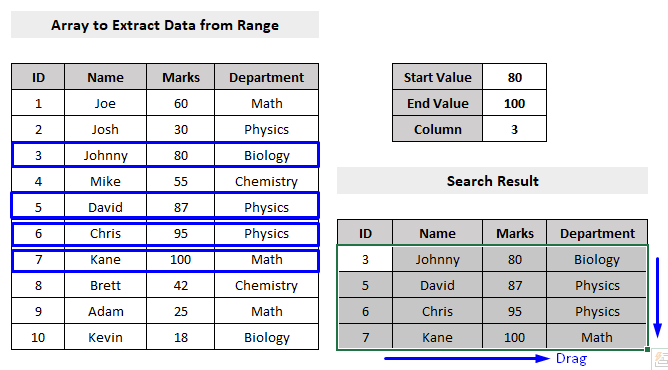
ਫਾਰਮੂਲਾ ਬ੍ਰੇਕਡਾਊਨ
- INDEX($B$5:$E$14,,$I$6)
- ਆਉਟਪੁੱਟ: {60;30;80;55;87 ;95;100;42;25;18}
- ਵਿਆਖਿਆ: INDEX ਫੰਕਸ਼ਨ ਆਮ ਤੌਰ 'ਤੇ ਦਿੱਤੇ ਗਏ ਸੈੱਲ ਰੇਂਜ ਤੋਂ ਇੱਕ ਸਿੰਗਲ ਮੁੱਲ ਜਾਂ ਇੱਕ ਪੂਰਾ ਕਾਲਮ ਜਾਂ ਕਤਾਰ ਵਾਪਸ ਕਰਦਾ ਹੈ। 3 ਨੂੰ ਸੈੱਲ $I$6 ਵਿੱਚ ਸਟੋਰ ਕੀਤਾ ਜਾਂਦਾ ਹੈ, ਇਸਲਈ ਇਹ ਪੂਰੀ ਰੇਂਜ ਤੋਂ ਪੂਰੇ ਕਾਲਮ ਨੰਬਰ 3 ( ਮਾਰਕ ਕਾਲਮ) ਨੂੰ ਵਾਪਸ ਕਰਦਾ ਹੈ। ਡਾਟਾਸੈਟ ( $B$5:$E$14 ) ਆਉਟਪੁੱਟ ਵਜੋਂ।
- INDEX($B$5:$E $14,,$I$6)<=$I$5 -> ਬਣ ਜਾਂਦਾ ਹੈ,
- {60;30;80;55;87;95;100;42;25;18}<=100
- ਆਉਟਪੁੱਟ: {TRUE ;TRUE;TRUE;TRUE;TRUE;TRUE;TRUE;TRUE;TRUE;TRUE}
- ਵਿਆਖਿਆ: ਅਸੀਂ 100 ਨੂੰ ਵਿੱਚ ਸਟੋਰ ਕੀਤਾ ਸੈੱਲ $I$5 । ਕਿਉਂਕਿ ਸਾਰੇ ਮੁੱਲ 100 ($I$5) ਤੋਂ ਘੱਟ ਹਨ, ਇਸਲਈ ਇਹ TRUE ਨਾਲ ਭਰਿਆ ਇੱਕ ਕਾਲਮ ਵਾਪਸ ਕਰਦਾ ਹੈ।
ਇਸੇ ਤਰ੍ਹਾਂ,
- INDEX($B$5:$E$14,$I$6)>=$I$4 -> ਬਣ ਜਾਂਦਾ ਹੈ,
- { 60;30;80;55;87;95;100;42;25;18}>=80
- ਆਉਟਪੁੱਟ: {FALSE;FALSE;TRUE;FALSE;TRUE;TRUE;TRUE;FALSE;FALSE;FALSE}
- ਵਿਆਖਿਆ: ਅਸੀਂ 80 ਨੂੰ <ਵਿੱਚ ਸਟੋਰ ਕੀਤਾ 1>ਸੈੱਲ $I$4 । ਇਸ ਲਈ ਇਹ TRUE ਵਾਪਸ ਕਰਦਾ ਹੈ ਜਦੋਂ ਕਾਲਮ ਤੋਂ ਮੁੱਲ ਬਰਾਬਰ ਜਾਂ 80 ਤੋਂ ਵੱਧ ਹੁੰਦਾ ਹੈ; ਨਹੀਂ ਤਾਂ, ਇਹ FALSE ਵਾਪਸ ਕਰਦਾ ਹੈ।
- (INDEX($B$5:$E$14,,$I$6)= $I$4) -> ਬਣ ਜਾਂਦਾ ਹੈ,
- {ਸੱਚ;ਸੱਚ;ਸੱਚ;ਸੱਚ;ਸੱਚ;ਸੱਚ;ਸੱਚ;ਸੱਚ;ਸੱਚ;ਸੱਚ;ਸੱਚ}*{ਗਲਤ;ਗਲਤ;ਸੱਚ;ਗਲਤ;ਸੱਚ;ਸੱਚ;ਸੱਚ; FALSE;FALSE}
- ਆਉਟਪੁੱਟ: {0;0;1;0;1;1;1;0;0;0}
- ਵਿਆਖਿਆ: ਬੂਲੀਅਨ ਮੁੱਲਾਂ ਵਿੱਚ ਸੰਖਿਆਤਮਕ ਬਰਾਬਰ ਹਨ, ਸੱਚ = 1 ਅਤੇ ਗਲਤ = 0 (ਜ਼ੀਰੋ) । ਉਹ ਇੱਕ ਫਾਰਮੂਲੇ ਵਿੱਚ ਅੰਕਗਣਿਤ ਦੀ ਕਾਰਵਾਈ ਕਰਦੇ ਸਮੇਂ ਬਦਲ ਜਾਂਦੇ ਹਨ।
- ROW($B$5:$E$14)
- ਆਉਟਪੁੱਟ: {5;6;7;8;9;10;11;12;13;14}
- ਸਪਸ਼ਟੀਕਰਨ: The ROW ਫੰਕਸ਼ਨ ਇੱਕ ਸੈੱਲ ਦੀ ਕਤਾਰ ਸੰਖਿਆ ਦੀ ਗਣਨਾ ਕਰਦਾ ਹੈਹਵਾਲਾ।
- MATCH(ROW($B$5:$E$14),ROW($B$5:$E$14)) -> ਬਣ ਜਾਂਦਾ ਹੈ,
- MATCH({5;6;7;8;9;10;11;12;13;14},{5;6;7;8;9;10;11; 12;13;14})
- ਆਉਟਪੁੱਟ: {1; 2; 3; 4; 5; 6; 7; 8; 9; 10}
- ਵਿਆਖਿਆ: MATCH ਫੰਕਸ਼ਨ ਕਿਸੇ ਐਰੇ ਜਾਂ ਸੈੱਲ ਸੰਦਰਭ ਵਿੱਚ ਕਿਸੇ ਆਈਟਮ ਦੀ ਸੰਬੰਧਿਤ ਸਥਿਤੀ ਵਾਪਸ ਕਰਦਾ ਹੈ ਜੋ ਇੱਕ ਖਾਸ ਕ੍ਰਮ ਵਿੱਚ ਇੱਕ ਨਿਸ਼ਚਿਤ ਮੁੱਲ ਨਾਲ ਮੇਲ ਖਾਂਦਾ ਹੈ .
- IF((INDEX($B$5:$E$14,,$I$6)=$I$4),MATCH(ROW( $B$5:$E$14),ROW($B$5:$E$14)),"") -> ਬਣ ਜਾਂਦਾ ਹੈ,
- IF( {0;0;1;0;1;1;1;0;0;0}), {1 ; 2; 3; 4; 5; 6; 7; 8; 9; 10},"")
- ਆਉਟਪੁੱਟ: {""; ""; 3; ""; 5; 6; 7; ""; ""; “”
- ਵਿਆਖਿਆ: IF ਫੰਕਸ਼ਨ ਇੱਕ ਮੁੱਲ ਦਿੰਦਾ ਹੈ ਜੇਕਰ ਲਾਜ਼ੀਕਲ ਟੈਸਟ TRUE ਹੈ ਅਤੇ ਇੱਕ ਹੋਰ ਮੁੱਲ ਜੇਕਰ ਲਾਜ਼ੀਕਲ ਹੈ ਟੈਸਟ FALSE ਹੈ।
- SMALL(IF((INDEX($B$5:$E$14,,$I$6) )=$I$4),MATCH(ROW($B$5:$E$14),ROW($B$5:$E$14)),,""),ROWS(G11:$G$11)) -> ; ਬਣ ਜਾਂਦਾ ਹੈ,
- SMALL({“”; “”; 3; “”; 5; 6; 7; “”; “”; “”},ROWS(G11:$G$11)) -> ਬਣ ਜਾਂਦਾ ਹੈ,
- SMALL({“”; “”; 3; “”; 5; 6; 7; “”; “”; “”},1)
- ਆਉਟਪੁੱਟ: 3
- ਵਿਆਖਿਆ: SMALL ਫੰਕਸ਼ਨ k-th ਸਭ ਤੋਂ ਛੋਟਾ ਮੁੱਲ ਵਾਪਸ ਕਰਦਾ ਹੈ ਸੰਖਿਆਵਾਂ ਦੇ ਸਮੂਹ ਤੋਂ। 3 ਇਸ ਵਿੱਚ ਸਭ ਤੋਂ ਛੋਟਾ ਹੈਗਰੁੱਪ।
- INDEX($B$5:$E$14,SMALL(IF((INDEX($B$5:$E$14,,$) I$6)=$I$4),MATCH(ROW($B$5:$E$14),ROW($B$5:$E$14)),,""), ROWS(G11:$G$11)), COLUMNS( $A$1:A1)) -> ਬਣ ਜਾਂਦਾ ਹੈ,
- INDEX($B$5:$E$14,3,,1)
- ਆਉਟਪੁੱਟ: {3; “Johnny”, 80, “Biology”}
- ਵਿਆਖਿਆ: INDEX ਫੰਕਸ਼ਨ ਸੈੱਲ ਰੇਂਜ ( $B$5) ਤੋਂ ਇੱਕ ਮੁੱਲ ਵਾਪਸ ਕਰਦਾ ਹੈ :$E$14 ), ਇੱਕ ਕਤਾਰ ਅਤੇ ਕਾਲਮ ਨੰਬਰ ਦੇ ਆਧਾਰ 'ਤੇ ਮੁੱਲ ਦੁਆਰਾ ਨਿਰਧਾਰਤ ਕੀਤਾ ਗਿਆ ਹੈ।
ਹੋਰ ਪੜ੍ਹੋ: ਕਿਵੇਂ ਕਰਨਾ ਹੈ ਐਕਸਲ ਵਿੱਚ ਸੈੱਲ ਤੋਂ ਡੇਟਾ ਐਕਸਟਰੈਕਟ ਕਰੋ (5 ਢੰਗ)
2. ਕਈ ਸ਼ਰਤਾਂ ਦੇ ਅਧਾਰ ਤੇ ਐਕਸਲ ਤੋਂ ਡੇਟਾ ਐਕਸਟਰੈਕਟ ਕਰਨ ਲਈ ਐਰੇ ਫਾਰਮੂਲਾ ਲਾਗੂ ਕਰਨਾ
ਉਪਰੋਕਤ ਭਾਗ ਵਿੱਚ, ਅਸੀਂ ਇੱਕ ਦਿੱਤੀ ਰੇਂਜ ਦੇ ਅਧਾਰ ਤੇ ਡੇਟਾ ਨੂੰ ਐਕਸਟਰੈਕਟ ਕੀਤਾ ਹੈ। ਪਰ ਇਸ ਭਾਗ ਵਿੱਚ, ਅਸੀਂ ਤੁਹਾਨੂੰ ਦਿਖਾਵਾਂਗੇ ਕਿ ਇੱਕ ਤੋਂ ਵੱਧ ਸ਼ਰਤਾਂ ਦੇ ਆਧਾਰ 'ਤੇ ਡੇਟਾ ਨੂੰ ਕਿਵੇਂ ਐਕਸਟਰੈਕਟ ਕਰਨਾ ਹੈ।
ਪਹਿਲਾਂ ਵਾਂਗ ਹੀ ਡੇਟਾਸੈਟ ਦੇਖੋ ਪਰ ਇੱਥੇ ਇੱਕ ਸ਼ਰਤ ਦੇ ਰੂਪ ਵਿੱਚ ਮੁੱਲਾਂ ਦੀ ਇੱਕ ਰੇਂਜ (ਮਾਰਕ 80 ਤੋਂ 100) ਨੂੰ ਸਟੋਰ ਕਰਨ ਦੀ ਬਜਾਏ, ਅਸੀਂ ਕਈ ਸ਼ਰਤਾਂ ਨੂੰ ਸਟੋਰ ਕੀਤਾ ਜਿਵੇਂ ਕਿ ਕੈਮਿਸਟਰੀ ਅਤੇ ਬਾਇਓਲੋਜੀ ਵਿਭਾਗਾਂ ਤੋਂ ਵਿਦਿਆਰਥੀਆਂ ਦੇ ਵੇਰਵਿਆਂ ਨੂੰ ਮੁੜ ਪ੍ਰਾਪਤ ਕਰਨਾ।
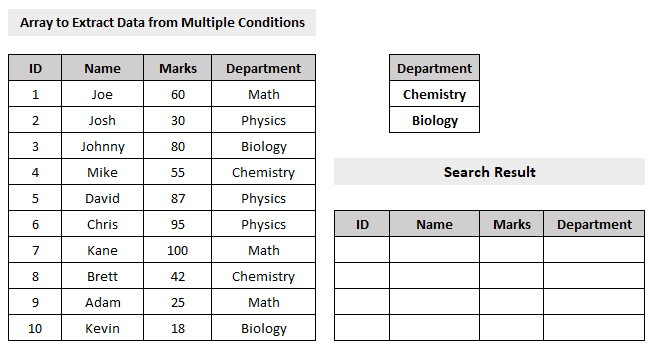
ਦੀ ਵਰਤੋਂ ਕਰਦੇ ਹੋਏ ਕਈ ਸ਼ਰਤਾਂ ਦੇ ਆਧਾਰ 'ਤੇ ਡੇਟਾ ਐਕਸਟਰੈਕਟ ਕਰਨ ਦੇ ਕਦਮ 1>ਐਰੇ ਫਾਰਮੂਲਾ ਹੇਠਾਂ ਦਿੱਤਾ ਗਿਆ ਹੈ।
ਪੜਾਅ:
- ਪਹਿਲਾਂ, ਬਾਅਦ ਵਿੱਚ ਉਹਨਾਂ ਨਾਲ ਕੰਮ ਕਰਨ ਲਈ ਦੂਜੇ ਸੈੱਲਾਂ ਵਿੱਚ ਸਥਿਤੀਆਂ ਨੂੰ ਸਟੋਰ ਕਰੋ। ਇਸਦਾ ਮਤਲਬ ਹੈ ਕਿ ਜਿਵੇਂ ਕਿ ਅਸੀਂ ਕੈਮਿਸਟਰੀ ਅਤੇ ਬਾਇਓਲੋਜੀ ਵਿਭਾਗਾਂ ਤੋਂ ਵਿਦਿਆਰਥੀਆਂ ਦੇ ਵੇਰਵੇ ਕੱਢ ਰਹੇ ਹਾਂ, ਅਸੀਂ ਕੈਮਿਸਟਰੀ ਅਤੇ ਬਾਇਓਲੋਜੀ ਨੂੰ ਸਟੋਰ ਕੀਤਾ। ਸੈੱਲ H5 ਅਤੇ H6 ਕ੍ਰਮਵਾਰ।
- ਦੂਜਾ, ਕਿਸੇ ਹੋਰ ਸੈੱਲ ਵਿੱਚ, ਜਿੱਥੇ ਤੁਸੀਂ ਨਤੀਜਾ ਚਾਹੁੰਦੇ ਹੋ (ਅਸੀਂ ਆਪਣਾ ਨਤੀਜਾ ਸੈਲ G11 ਵਿੱਚ ਚਾਹੁੰਦੇ ਸੀ। ), ਹੇਠਾਂ ਦਿੱਤਾ ਫਾਰਮੂਲਾ ਲਿਖੋ,
=INDEX($B$5:$E$14, SMALL(IF(COUNTIF($H$5:$H$6,$E$5:$E$14), MATCH(ROW($B$5:$E$14), ROW($B$5:$E$14)), ""), ROWS(G11:$G$11)), COLUMNS($B$5:B5))
- ਤੀਜੇ, Ctrl + Shift + Enter<ਦਬਾਓ। 2> ਤੁਹਾਡੇ ਕੀਬੋਰਡ 'ਤੇ।
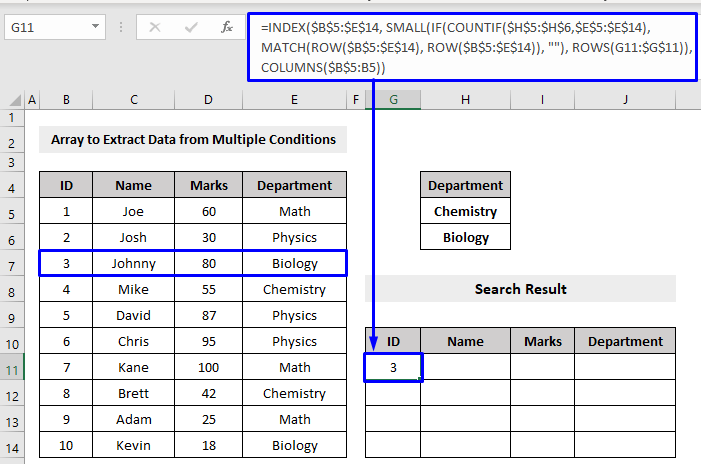
ਬਾਅਦ ਵਿੱਚ, ਤੁਹਾਨੂੰ ਨਤੀਜਾ ਸੈੱਲ ਵਿੱਚ ਤੁਹਾਡੀਆਂ ਸ਼ਰਤਾਂ ਨਾਲ ਮੇਲ ਖਾਂਦਾ ਪਹਿਲਾ ਐਕਸਟਰੈਕਟ ਕੀਤਾ ਡੇਟਾ ਮਿਲੇਗਾ। ਜਿਵੇਂ ਕਿ ਜੌਨੀ ਜਿਸਦਾ ID ਹੈ 3 ਜੀਵ ਵਿਗਿਆਨ ਵਿਭਾਗ ਤੋਂ ਹੈ ਅਤੇ ਉਸਦਾ ਰਿਕਾਰਡ ਦੂਜਿਆਂ ਤੋਂ ਅੱਗੇ ਡੇਟਾਸੈਟ ਵਿੱਚ ਸਟੋਰ ਕੀਤਾ ਜਾਂਦਾ ਹੈ, ਇਸ ਲਈ ਸਾਨੂੰ <1 ਮਿਲਿਆ ਨਤੀਜਾ ਸੈੱਲ ਵਿੱਚ ਜੌਨੀ ਦੀ ਆਈਡੀ 3 ।
- ਹੁਣ, ਸਿਰਫ਼ ਉਹਨਾਂ ਵਿਦਿਆਰਥੀਆਂ ਦੇ ਵੇਰਵੇ ਪ੍ਰਾਪਤ ਕਰਨ ਲਈ ਫਿਲ ਹੈਂਡਲ ਦੁਆਰਾ ਕਾਲਮਾਂ ਅਤੇ ਕਤਾਰਾਂ ਦੇ ਦੁਆਲੇ ਘਸੀਟੋ। ਰਸਾਇਣ ਵਿਗਿਆਨ ਅਤੇ ਜੀਵ ਵਿਗਿਆਨ ਦਾ ਵਿਭਾਗ ।
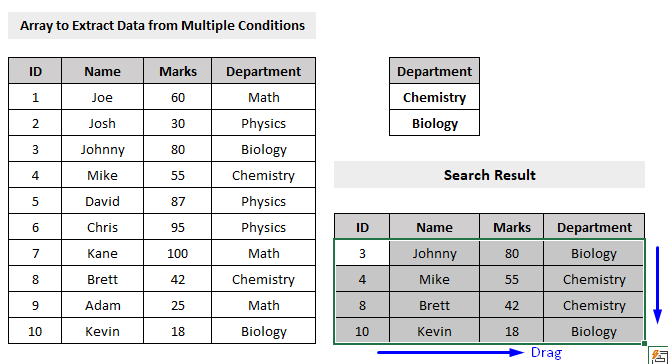
ਫਾਰਮੂਲਾ ਬ੍ਰੇਕਡਾਊਨ
- COUNTIF($H$5:$H$6,$E$5:$E$14) -> ਬਣ ਜਾਂਦਾ ਹੈ,
- COUNTIF({“ਕੈਮਿਸਟਰੀ”;“ਬਾਇਓਲੋਜੀ”},{“ਮੈਥ”;“ਭੌਤਿਕ ਵਿਗਿਆਨ”;“ਜੀਵ ਵਿਗਿਆਨ”;“ਕੈਮਿਸਟਰੀ”;“ਭੌਤਿਕ ਵਿਗਿਆਨ”;“ਭੌਤਿਕ ਵਿਗਿਆਨ”;“ਗਣਿਤ ”;“ਕੈਮਿਸਟਰੀ”;“ਗਣਿਤ”;“ਜੀਵ ਵਿਗਿਆਨ”
- ਆਉਟਪੁੱਟ: {0;0;1;1;0;0;0;1;0;1}
- ਸਪਸ਼ਟੀਕਰਨ: COUNTIF ਫੰਕਸ਼ਨ ਰੇਂਜ $H$5:$H$6 ਵਿੱਚ ਸੈੱਲਾਂ ਦੀ ਪਛਾਣ ਕਰਨ ਦੀ ਇਜਾਜ਼ਤ ਦਿੰਦਾ ਹੈ ਜੋ ਦੇ ਬਰਾਬਰ ਹੈ। $E$5:$E$14 ।
- IF(COUNTIF($H$5:$H$6,$E$5:$E $14), MATCH(ROW($B$5:$E$14), ROW($B$5:$E$14)), “”) -> ਬਣ ਜਾਂਦਾ ਹੈ,
- IF( {0;0;1;1;0;0;0;1;0;1},MATCH(ROW($B$5:$E$14), ROW($B$5:$E$14)), “”) -> ਬਣ ਜਾਂਦਾ ਹੈ,
- IF({0;0;1;1;0;0;0;1;0;1},{ 1; 2; 3; 4; 5; 6; 7; 8; 9; 10},"")
- ਆਉਟਪੁੱਟ: {""; ""; 3; 4; ""; "";""; 8; “”;10}
- ਵਿਆਖਿਆ: IF ਫੰਕਸ਼ਨ ਵਿੱਚ ਤਿੰਨ ਆਰਗੂਮੈਂਟ ਹਨ, ਪਹਿਲੀ ਇੱਕ ਲਾਜ਼ੀਕਲ ਸਮੀਕਰਨ ਹੋਣੀ ਚਾਹੀਦੀ ਹੈ। ਜੇਕਰ ਸਮੀਕਰਨ TRUE ਦਾ ਮੁਲਾਂਕਣ ਕਰਦਾ ਹੈ ਤਾਂ ਇੱਕ ਚੀਜ਼ ਵਾਪਰਦੀ ਹੈ (ਆਰਗੂਮੈਂਟ 2) ਅਤੇ ਜੇਕਰ FALSE ਇੱਕ ਹੋਰ ਚੀਜ਼ ਵਾਪਰਦੀ ਹੈ (ਆਰਗੂਮੈਂਟ 3)। ਲਾਜ਼ੀਕਲ ਸਮੀਕਰਨ ਕਦਮ 1 ਵਿੱਚ ਗਿਣਿਆ ਗਿਆ ਸੀ, TRUE ਬਰਾਬਰ 1 ਅਤੇ FALSE ਬਰਾਬਰ 0 (ਜ਼ੀਰੋ) । ਕਤਾਰ ਨੰਬਰ 3, 4, 8 ਅਤੇ 10 ਮੁਲਾਂਕਣ ਸੱਚ (1) ।
- SMALL(IF(COUNTIF($H$5:$H$6,$E$5:$E$14), MATCH(ROW($B$5:$E$14), ROW($B$5:$E$14) ), “”), ROWS(G11:$G$11)) -> ਬਣ ਜਾਂਦਾ ਹੈ,
- SMALL({“”; “”; 3; 4; “”; “”;“”; 8; “”;10},ROWS(G11:$G$11)) -> ਬਣ ਜਾਂਦਾ ਹੈ,
- SMALL({“”; “”; 3; 4; “”; “”;“”; 8; “”;10},1)
- ਆਉਟਪੁੱਟ: 3
- ਵਿਆਖਿਆ: SMALL ਫੰਕਸ਼ਨ k-th ਸਭ ਤੋਂ ਛੋਟਾ ਮੁੱਲ ਵਾਪਸ ਕਰਦਾ ਹੈ ਸੰਖਿਆਵਾਂ ਦੇ ਸਮੂਹ ਤੋਂ। 3 ਇਸ ਸਮੂਹ ਵਿੱਚ ਸਭ ਤੋਂ ਛੋਟਾ ਹੈ।
- INDEX($B$5:$E$14, SMALL(IF(COUNTIF) ($H$5:$H$6,$E$5:$E$14), MATCH(ROW($B$5:$E$14), ROW($B$5:$E$14)), “”), ROWS(G11 :$G$11)), COLUMNS($B$5:B5)) -> ਬਣ ਜਾਂਦਾ ਹੈ,
- INDEX($B$5:$E$14, 3, COLUMNS($B$5:B5)) -> ਬਣ ਜਾਂਦਾ ਹੈ,
- INDEX($B$5:$E$14, 3, 1)
- ਆਉਟਪੁੱਟ: {3; “ਜੌਨੀ”, 80, “ਜੀਵ ਵਿਗਿਆਨ”
- ਵਿਆਖਿਆ: INDEX ਫੰਕਸ਼ਨ ਇੱਕ ਸੈੱਲ ਰੇਂਜ ( $B$5:$E$14 ) ਤੋਂ ਇੱਕ ਮੁੱਲ ਵਾਪਸ ਕਰਦਾ ਹੈ, ਇੱਕ ਕਤਾਰ ਅਤੇ ਕਾਲਮ ਨੰਬਰ ਦੇ ਅਧਾਰ 'ਤੇ ਮੁੱਲ ਦੁਆਰਾ ਨਿਰਧਾਰਤ ਕੀਤਾ ਜਾਂਦਾ ਹੈ।
ਹੋਰ ਪੜ੍ਹੋ: ਇੱਕਲੇ ਮਾਪਦੰਡ (3 ਵਿਕਲਪ) ਦੇ ਆਧਾਰ 'ਤੇ ਐਕਸਲ ਵਿੱਚ ਕਈ ਮੁੱਲ ਵਾਪਸ ਕਰੋ
3। ਰੇਂਜ ਮਾਪਦੰਡ ਦੇ ਆਧਾਰ 'ਤੇ ਐਕਸਲ ਤੋਂ ਡਾਟਾ ਐਕਸਟਰੈਕਟ ਕਰਨ ਲਈ ਫਿਲਟਰ ਕਮਾਂਡ ਟੂਲ ਦੀ ਵਰਤੋਂ
ਐਕਸਲ ਵਿੱਚ ਫਿਲਟਰ ਕਮਾਂਡ ਟੂਲ ਵੱਖ-ਵੱਖ ਆਧਾਰ 'ਤੇ ਖਾਸ ਡੇਟਾ ਐਕਸਟਰੈਕਟ ਕਰਨ ਲਈ ਸਭ ਤੋਂ ਵੱਧ ਵਰਤਿਆ ਜਾਣ ਵਾਲਾ ਅਤੇ ਪ੍ਰਭਾਵੀ ਟੂਲ ਹੈ। ਮਾਪਦੰਡ।
ਹੇਠ ਦਿੱਤੇ ਡੇਟਾਸੈਟ ਨੂੰ ਦੇਖੋ। ਪਹਿਲਾਂ, ਅਸੀਂ ਉਹਨਾਂ ਵਿਦਿਆਰਥੀਆਂ ਦੇ ਵੇਰਵਿਆਂ ਨੂੰ ਐਕਸਟਰੈਕਟ ਕਰਨ ਲਈ ਆਪਣੀ ਉਦਾਹਰਨ ਵਜੋਂ ਇਸਦੀ ਵਰਤੋਂ ਕਰਦੇ ਹਾਂ ਜਿਨ੍ਹਾਂ ਨੇ ਐਰੇ ਫਾਰਮੂਲਾ ਲਾਗੂ ਕਰਕੇ 80 ਤੋਂ 100 ਤੱਕ ਅੰਕ ਪ੍ਰਾਪਤ ਕੀਤੇ ਹਨ। ਪਰ ਇਸ ਭਾਗ ਵਿੱਚ, ਅਸੀਂ ਇਹ ਸਿੱਖਾਂਗੇ ਕਿ ਐਕਸਲ ਦੇ ਫਿਲਟਰ ਟੂਲ ਦੀ ਵਰਤੋਂ ਕਰਕੇ ਅਜਿਹਾ ਕਿਵੇਂ ਕਰਨਾ ਹੈ।
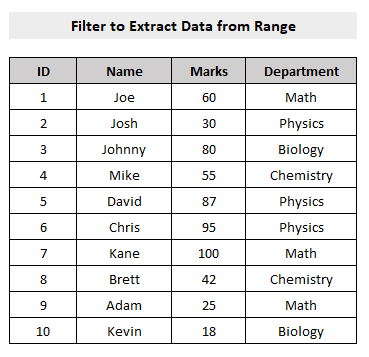
ਦੀ ਵਰਤੋਂ ਕਰਦੇ ਹੋਏ ਇੱਕ ਨਿਸ਼ਚਿਤ ਰੇਂਜ ਦੇ ਅਧਾਰ ਤੇ ਡੇਟਾ ਐਕਸਟਰੈਕਟ ਕਰਨ ਦੇ ਕਦਮ ਐਕਸਲ ਦੇ ਫਿਲਟਰ ਹੇਠਾਂ ਦਿੱਤੇ ਗਏ ਹਨ।
ਪੜਾਅ:
- ਪਹਿਲਾਂ, ਡੇਟਾਸੈਟ ਦਾ ਸਿਰਫ਼ ਹੈਡਰ ਚੁਣੋ।
- ਦੂਜਾ, ਡੇਟਾ -> 'ਤੇ ਜਾਓ। ਫਿਲਟਰ ।
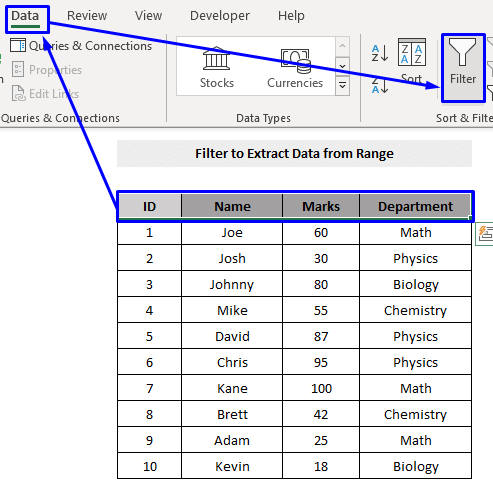
- ਤੀਜਾ, ਇਹ ਡੇਟਾਸੈਟ ਦੇ ਹਰੇਕ ਹੈਡਰ ਨਾਮ ਵਿੱਚ ਇੱਕ ਡ੍ਰੌਪ-ਡਾਊਨ ਬਟਨ ਪਾਵੇਗਾ।
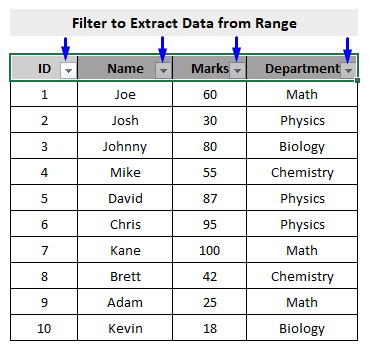
- ਫਿਰ, ਜਿਵੇਂ ਕਿ ਅਸੀਂ ਅੰਕਾਂ ਦੇ ਅਧਾਰ 'ਤੇ ਡੇਟਾ ਨੂੰ ਐਕਸਟਰੈਕਟ ਕਰਨਾ ਚਾਹੁੰਦੇ ਹਾਂ, ਇਸ ਲਈ ਮਾਰਕਸ ਦੇ ਅੱਗੇ ਡ੍ਰੌਪ-ਡਾਊਨ ਬਟਨ' ਤੇ ਕਲਿੱਕ ਕਰੋ ਕਾਲਮ।
- ਅੱਗੇ, ਡ੍ਰੌਪ-ਡਾਉਨ ਸੂਚੀ ਵਿੱਚੋਂ, ਨੰਬਰ ਫਿਲਟਰ -> ਵਿਚਕਾਰ… (ਦੁਬਾਰਾ, ਜਿਵੇਂ ਕਿ ਅਸੀਂ 80 ਤੋਂ 100 ਦੇ ਵਿਚਕਾਰ ਡੇਟਾ ਕੱਢ ਰਹੇ ਹਾਂ, ਇਸ ਲਈ ਅਸੀਂ ਵਿਕਲਪ ਚੁਣਦੇ ਹਾਂ ਵਿਚਕਾਰ। ਤੁਸੀਂ ਆਪਣੇ ਮਾਪਦੰਡ ਅਨੁਸਾਰ ਸੂਚੀ ਵਿੱਚੋਂ ਕੋਈ ਹੋਰ ਵਿਕਲਪ ਚੁਣ ਸਕਦੇ ਹੋ।
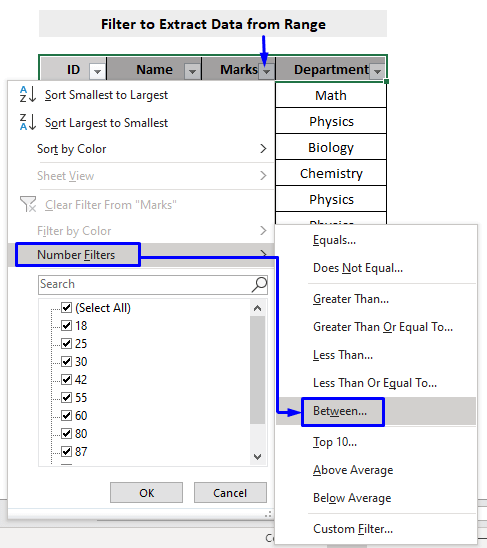
- ਹੁਣ, ਪੌਪ-ਅੱਪ ਕਸਟਮ ਆਟੋਫਿਲਟਰ<2 ਤੋਂ।> ਬਾਕਸ, ਡ੍ਰੌਪ-ਡਾਉਨ ਸੂਚੀ ਵਿੱਚੋਂ 80 ਚੁਣੋ ਜੋ ਕਿ ਦੇ ਅੱਗੇ ਡ੍ਰੌਪ-ਡਾਉਨ ਬਟਨ 'ਤੇ ਕਲਿੱਕ ਕਰਨ ਨਾਲ ਦਿਖਾਈ ਦੇਵੇਗਾ ਜਾਂ ਲੇਬਲ ਦੇ ਬਰਾਬਰ, ਅਤੇ ਲੇਬਲ ਬਾਕਸ ਵਿੱਚ 100 ਚੁਣੋ ਤੋਂ ਘੱਟ ਜਾਂ ਬਰਾਬਰ ਹੈ।
- ਬਾਅਦ ਵਿੱਚ, ਠੀਕ ਹੈ 'ਤੇ ਕਲਿੱਕ ਕਰੋ।
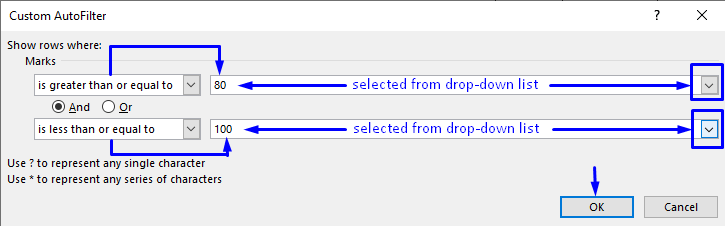
ਅੰਤ ਵਿੱਚ, ਤੁਹਾਨੂੰ ਸਾਰੇ ਵੇਰਵੇ ਸਿਰਫ਼ ਉਹਨਾਂ ਵਿਦਿਆਰਥੀਆਂ ਲਈ ਹੀ ਮਿਲਣਗੇ ਜਿਨ੍ਹਾਂ ਨੇ 80 ਤੋਂ 100 ਤੱਕ ਅੰਕ ਪ੍ਰਾਪਤ ਕੀਤੇ ਹਨ।
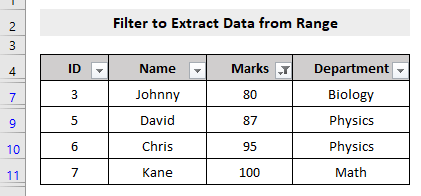
ਹੋਰ ਪੜ੍ਹੋ: ਐਕਸਲ ਵਿੱਚ ਚਿੱਤਰ ਤੋਂ ਡੇਟਾ ਕਿਵੇਂ ਐਕਸਟਰੈਕਟ ਕਰਨਾ ਹੈ (ਤੁਰੰਤ ਕਦਮਾਂ ਨਾਲ)
ਸਮਾਨ ਰੀਡਿੰਗ
- ਕਿਸੇ ਹੋਰ ਐਕਸਲ ਫਾਈਲ ਤੋਂ ਐਕਸਲ ਵਿੱਚ ਡੇਟਾ ਇੰਪੋਰਟ ਕਿਵੇਂ ਕਰੀਏ (2 ਤਰੀਕੇ) 13>
- ਟੈਕਸਟ ਫਾਈਲ ਨੂੰ ਐਕਸਲ ਵਿੱਚ ਬਦਲਣ ਲਈ VBA ਕੋਡ (7 ਤਰੀਕੇ )
- ਟੈਕਸਟ ਫਾਈਲ ਨੂੰ ਆਟੋਮੈਟਿਕਲੀ ਐਕਸਲ ਵਿੱਚ ਕਿਵੇਂ ਬਦਲਿਆ ਜਾਵੇ (3 ਅਨੁਕੂਲ ਤਰੀਕੇ)
- ਡੀਲੀਮੀਟਰ ਨਾਲ ਐਕਸਲ ਨੂੰ ਟੈਕਸਟ ਫਾਈਲ ਵਿੱਚ ਬਦਲੋ (2 ਆਸਾਨ ਪਹੁੰਚ)
- ਮਲਟੀ ਨਾਲ ਟੈਕਸਟ ਫਾਈਲ ਨੂੰ ਕਿਵੇਂ ਆਯਾਤ ਕਰਨਾ ਹੈ ple ਐਕਸਲ (3 ਢੰਗ) ਵਿੱਚ ਡੀਲੀਮਿਟਰ
4. ਰੇਂਜ ਮਾਪਦੰਡ ਦੇ ਅਧਾਰ 'ਤੇ ਐਕਸਲ ਤੋਂ ਡੇਟਾ ਐਕਸਟਰੈਕਟ ਕਰਨ ਲਈ ਐਡਵਾਂਸਡ ਫਿਲਟਰ ਦੀ ਵਰਤੋਂ
ਜੇਕਰ ਤੁਸੀਂ ਫਿਲਟਰ ਸੈਕਸ਼ਨ ਵਿੱਚ ਦਿਖਾਏ ਗਏ ਬਹੁਤ ਸਾਰੇ ਪੜਾਵਾਂ ਵਿੱਚੋਂ ਲੰਘਣਾ ਨਹੀਂ ਚਾਹੁੰਦੇ ਹੋ, ਤਾਂ ਤੁਸੀਂ ਐਡਵਾਂਸਡ ਫਿਲਟਰ<ਦੀ ਵਰਤੋਂ ਕਰ ਸਕਦੇ ਹੋ। 2> ਦਿੱਤੀ ਗਈ ਰੇਂਜ ਦੇ ਅਧਾਰ 'ਤੇ ਡੇਟਾ ਐਕਸਟਰੈਕਟ ਕਰਨ ਲਈ ਐਕਸਲ ਵਿੱਚ ਵਿਕਲਪ।
ਐਕਸਲ ਵਿੱਚ ਉੱਨਤ ਫਿਲਟਰ ਵਿਕਲਪ ਦੀ ਵਰਤੋਂ ਕਰਨ ਲਈ, ਤੁਹਾਨੂੰ ਪਰਿਭਾਸ਼ਿਤ ਕਰਨਾ ਪਵੇਗਾ

